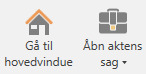Menupunkter på fanen ”Parter”
På fanen ”Parter” vises en oversigt over de parter, der er involveret på den pågældende akt.
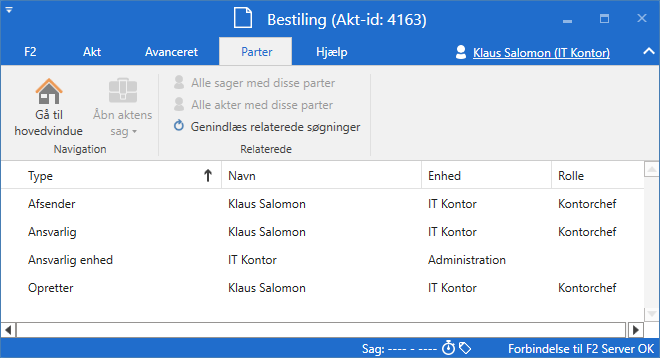
|
F2’s partsregister kan også tilgås ved klik på partsikonet |
Oversigtens kolonner kan redigeres. Højreklik på en vilkårlig kolonne og vælg Kolonner i den højrekliksmenu, der åbner.
Dialogen ”Vælg kolonner” åbner, hvor de ønskede kolonner kan til- og fravælges.
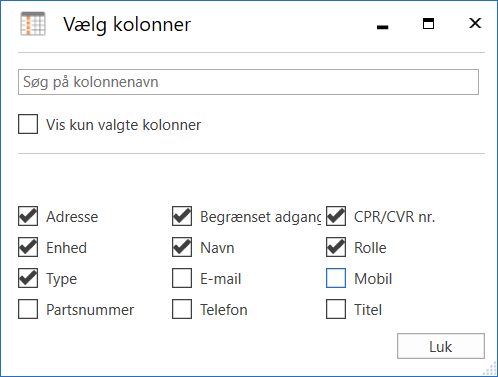
Højreklikkes der på en part i oversigten, er det blandt andet muligt at lave en relateret søgning, som anvendes til at se hvilke parter, der er involveret i hvilke akter og sager. Læs mere herom under Søgninger.
Menupunkter til arbejdet med aktens parter ligger på båndet ”Parter”.
Nedenfor gennemgås de enkelte menupunkter.
| Menupunkt | Beskrivelse | ||
|---|---|---|---|
|
Det er muligt at navigere til hoved- og sagsvinduet ved at klikke på det ønskede vindue. Klik på dropdown-menuen ved ”Sag” for at navigere til sagens faner ”Sag” og ”Parter”. I tilfælde af at et eller flere moduler er installeret og tilføjet sagen, for eksempel F2 Manager, vil det også være muligt at navigere hertil ved at klikke på dropdown-menuen ved Sag, som vist nedenfor. 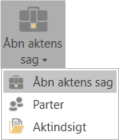
Figur 3. Dropdown-menu ved ”Sag”
Det er muligt at navigere på denne måde fra aktvinduet, selvom akten er i skrivebeskyttet tilstand. |
||
|
Menupunktet aktiveres, når en part markeres i oversigten. Ved klik på Alle sager med disse parter åbner en ny søgefane i hovedvinduet, der viser alle de sager, som den/de markerede parter er involveret i. |
||
|
Menupunktet aktiveres, når en part markeres i oversigten. Ved klik på Alle akter med disse parter åbner en ny søgefane i hovedvinduet, der viser alle de akter, som den/de markerede parter er involveret i. |
||
|
Ved klik på Genindlæs relaterede søgninger opdateres de søgemuligheder, der er lavet i forbindelse med modulet F2 Relaterede søgninger, herunder tilføjelse af nye og fjernelse af forældede muligheder. Har en bruger med privilegiet ”Kan redigere relaterede søgninger” eksempelvis oprettet en ny relateret søgemulighed, klikkes der på Genindlæs relaterede søgninger, og den nye søgemulighed gøres tilgængelig for den enkelte bruger uden, at F2 skal genstartes.
Læs mere om relaterede søgninger. |